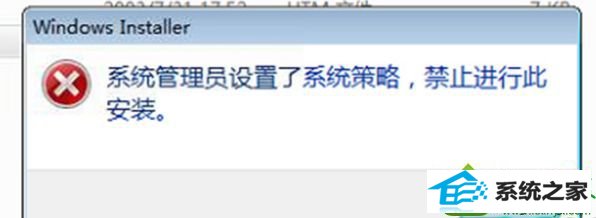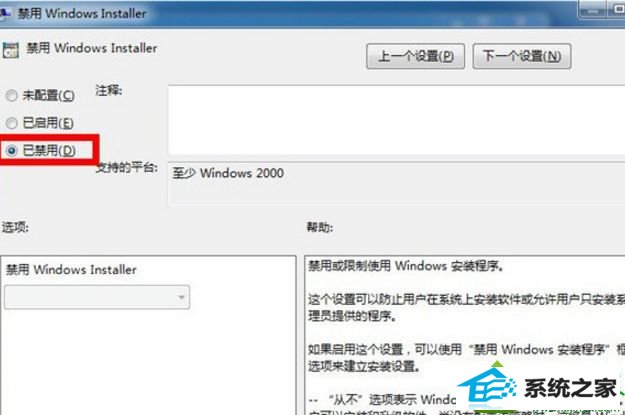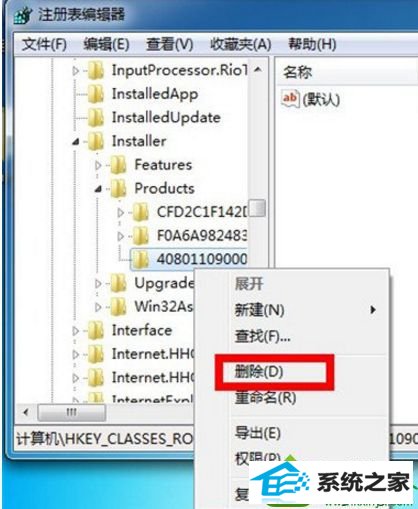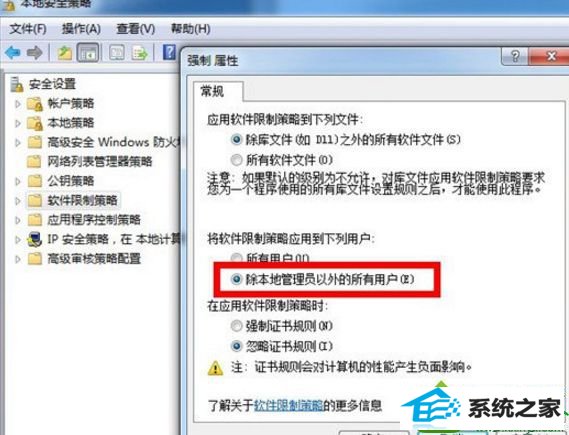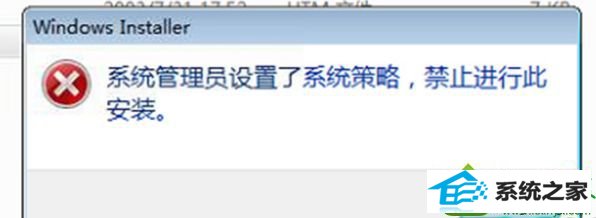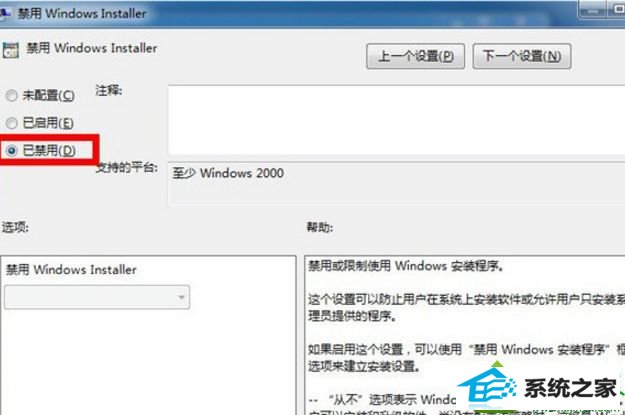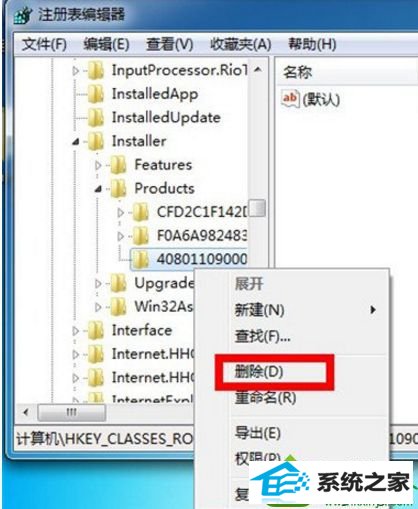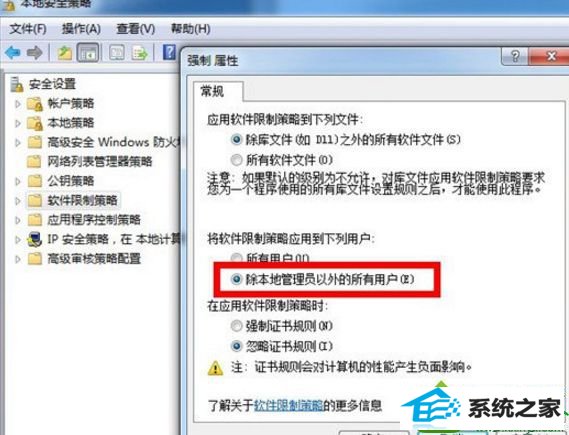今天和大家分享一下win10系统安装office 2003出现“系统管理员设置了系统策略,禁止此项安装”问题的解决方法,在使用win10系统的过程中经常不知道如何去解决win10系统安装office 2003出现“系统管理员设置了系统策略,禁止此项安装”的问题,有什么好的办法去解决win10系统安装office 2003出现“系统管理员设置了系统策略,禁止此项安装”呢?小编教你只需要1.开始菜单---运行---输入gpedit.msc打开组策略,在计算机配置---管理模板---windows组件---windows installer,右边 第一项就是禁用windows installer。把它改成 未配置或者“已禁用就可以了 2.或者这样;开始---运行---regedithuiche 打开注册表,找到HKEY_CLAssEs_RooT/installer/products/4080110900063d11C8EF10054038389C这个注册表项目,删除即可。如果出现多项4080110900063d11C8EF10054038389C,删除没有子项目的那项即可;就可以了;下面就是我给大家分享关于win10系统安装office 2003出现“系统管理员设置了系统策略,禁止此项安装”的详细步骤::
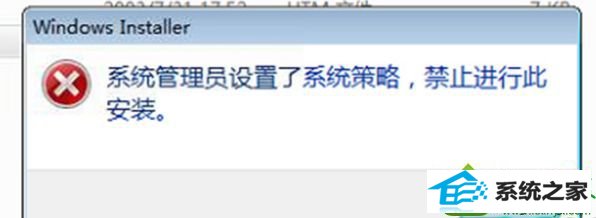
1.开始菜单---运行---输入gpedit.msc打开组策略,在计算机配置---管理模板---windows组件---windows installer,右边 第一项就是禁用windows installer。把它改成 未配置或者“已禁用就可以了。
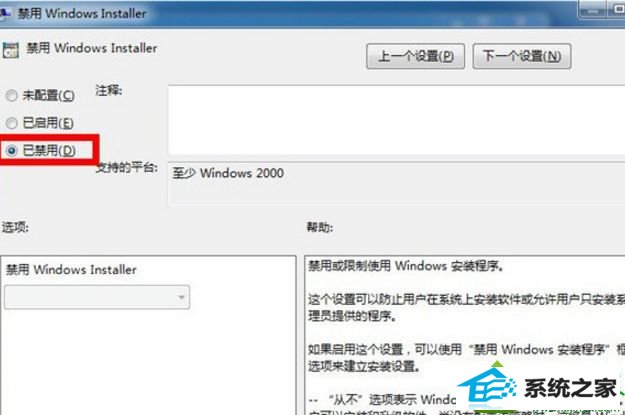
2.或者这样;开始---运行---regedithuiche 打开注册表,找到HKEY_CLAssEs_RooT/installer/products/4080110900063d11C8EF10054038389C这个注册表项目,删除即可。如果出现多项4080110900063d11C8EF10054038389C,删除没有子项目的那项即可;
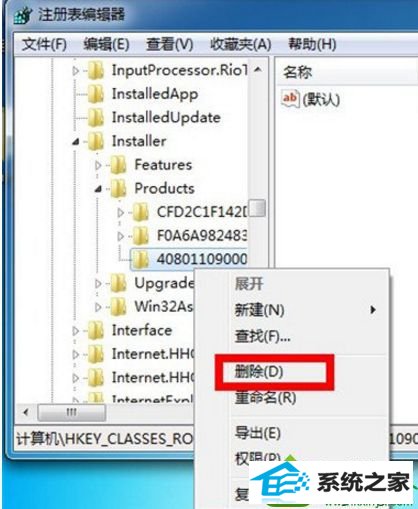
3.还可以这样打开开始---控制面板---管理工具---本地安全策略,点击软件限制策略,如果提示没有定义软件限制策略,那么就右键创建软件限制策略,创建后,双击右侧强制,选择除本地管理员以外的所有用户确定即可。
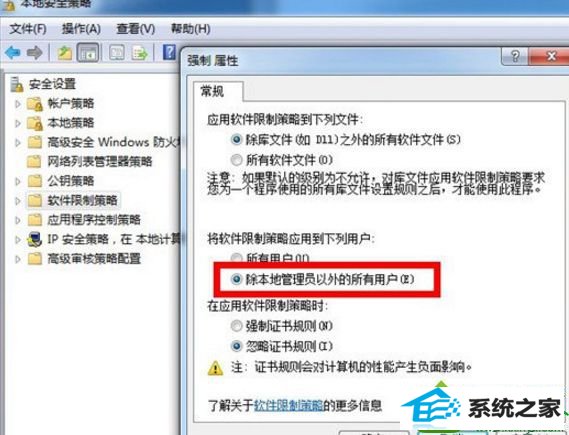
以上教程就是win10安装office 2003出现“系统管理员设置了系统策略,禁止此项安装”的解决方法,简单设置步骤后,希望能够帮助到大家。